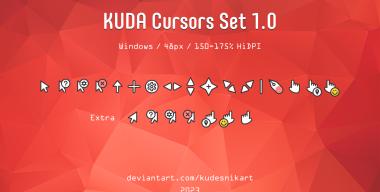Набор курсоров "Alienware Eclipse Cursors" предлагает уникальный и впечатляющий выбор анимированных указателей для мышки, идеально отражающих футуристический стиль Alienware. Эти курсоры не только привлекают внимание своим утонченным дизайном, но и становятся настоящим украшением рабочего стола. Они отлично будут сочетаться с темами оформления от автора и не только, придавая всему интерфейсу особую атмосферу. Стрелочка и другие указатели из набора выполнены с тщательно продуманной анимацией, что делает взаимодействие с компьютером более увлекательным и динамичным. Погрузитесь в мир технологий и стиля с "Alienware Eclipse Cursors".
-
Скачать
-
Размер файла
43.16 Kb
-
Скачан
207
-
Просмотрен
482
-
Комментариев
0
Как установить
- Для установки набора курсоров Alienware Eclipse Cursors в качестве основных указателей мышки, скачайте с нашего сайта файл «alienware_eclipse_cursors.rar» в любую удобную папку, после окончания загрузки вы увидите файл, распакуйте его с помощью любого удобного архиватора к примеру WinRar.
- Если среди распакованных файлов присутствует файл с расширением .inf, наводим на него курсор, нажимаем правой кнопкой и выбираем в открывшемся меню "Установить", откроется окно "Свойства: Мышь" вкладка "Указатели", вам нужно только выбрать в открывающемся списке "Схема" название набора Alienware Eclipse Cursors и нажать кнопку Применить, на этом установка завершена.
- Если в наборе курсоров отсутствует файл с расширением .inf или вы просто хотите изменить ранее установленный набор курсоров либо вернут курсоры по умолчанию...
- Нажмите "Пуск" и в открывшемся основном меню, нажмите "Параметры" (обозначены значком шестеренки), в открывшемся окне выберите пункт "Персонализация" перейдите в раздел "Темы", там вы уведите пункт "Курсор мыши".
Или просто сверните все открытые окна и кликнете правой кнопкой мыши в любом месте рабочего стола в открывшемся меню выберите "Персонализация" перейдите в раздел "Темы", "Курсор мыши".
- Кликните мышкой "Курсор мыши", откроются окно "Свойства: Мышь". Перейдите во вкладку "Указатели".
- С помощью кнопки Обзор, выберите нужный указатель из папки в которую вы распаковали курсоры Alienware Eclipse Cursors для каждой позиции и не забудьте нажать кнопку Применить.
К сведению - в окне "Свойства: Мышь", вы можете настроить дополнительные параметры курсора мыши, такие как скорость передвижения, отображение следа курсора и прочие...
КАК СКАЧАТЬ курсоры «Alienware Eclipse Cursors»